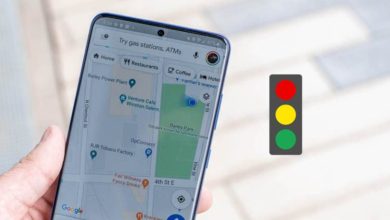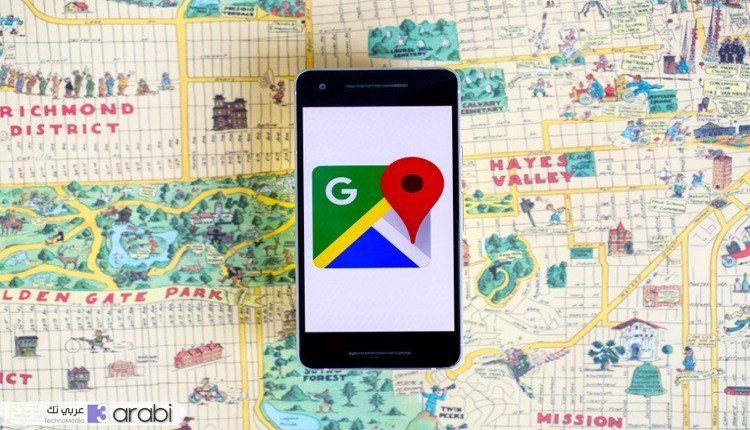
6 مزايا مخفية في تطبيق خرائط جوجل يجب أن تعرفها
من منا لا يعرف أفضل تطبيق خرائط في العالم وهو تطبيق خرائط جوجل Google Maps، حيث ان الكثير من مستخدمي الهواتف الذكية في العالم والذين يحبون التجول وكذلك المسافرين يستخدمون هذا التطبيق في الحصول على ارشادات للطرق. الذي يعرفه الجميع هو استخدام هذا التطبيق فقط من أجل ارشادات الطرق والتعرف على الطريق الصحيح، لكن ما يجهله معظمكم أن هناك 6 مزايا مخفية في تطبيق خرائط جوجل يجب أن تتعرفوا عليها ليكون استخدامكم أفضل لهذا التطبيق.
المزايا التي تتوفر في تطبيق خرائط جوجل هي مهمة لدى كل شخص يرغب في زيارة بعض الأماكن التي يجهلها ويزورها لأول مرة، كمسافر في دولة ما يذهب الى زيارة أحد الأحياء في دولة أخرى ولكن هذه هي المرة الأولى التي يذهب فيها لذلك المكان. عندما تسأل شخص ما هل تجيد استخدام تطبيق خرائط جوجل بشكل احترافي؟ سيجيب نعم، ولكن في الواقع عندما تدعه يطلعك الى بعض المزايا التي تتوفر في التطبيق ستجد أنه يجهل تلك المزايا ويكون هذه المرة الأولى التي يسمع بها.
في الواقع تلك المزايا المخفية التي يجب أن يتعرف عليها كل شخص في تطبيق خرائط جوجل هي مفيدة للجميع، وفي حال معرفتها ستجعل الاستخدام لتطبيق خرائط جوجل أكثر سلاسة من ذي قبل، والتخلص من الطريقة التقليدية لاستخدام التطبيق والانتقال الى الاستخدام الاحترافي لتطبيق خرائط جوجل والذي سينقذكم في الكثير من المواقف حقاً.
أبرز 6 مزايا مخفية في تطبيق خرائط جوجل Google Maps
هذه المزايا لربما تعرفونها لأول مرة، حيث أن معرفتكم لكافة تلك المزايا الستة سيوفر عليكم الكثير من الوقت والجهد في كافة مشاويركم المختلفة وترحالكم وسيجعلكم بحوزة مرشد دقيق 100%.
اقرأ أيضاً: أفضل 7 تطبيقات GPS وتطبيقات التنقل للأندرويد!
مشاهدة أين أنت تمشي حالياً مع عرض مباشر للمكان عبر كاميرا الهاتف
فكرة هذه الميزة في أنها تقدم لك ارشادات للطريق بالصورة الحية، حيث يتم الاعتماد فيها على كاميرا لهاتف بشكل. فتخيل أنك قمت بركن سيارتك في مكان وترغب في الوصول الى ذلك المكان ولكن نسيت أين المكان بالضبط وعلى تطبيق جوجل ماب سيكون من الصعب تتبع تلك النقاط المحددة لمكان ركن السيارة، ولكن عندما تقوم بتفعيل هذه الميزة ستظهر بعض الارشادات على البنايات في التي توجد في المكان عبر كاميرا الهاتف وبالتالي يتم ارشادك بشكل صحيح الى ذلك المكان.
خطوات تفعيل هذه الميزة:
- نقوم بتشغيل تطبيق خرائط جوجل وتحيد المسافة ومن ثم النقر على كلمة Go.
- اضغط على أيقونة المشي في التطبيق.
- قم بالنقر على كلمة Live View والتي توجد بجانب كلمة Start.
- الأن قم بحريك الشاشة بعناية حولك في المكان الذي تقف فيه الى حين ظهور الاتجاه الصحيح.
اقرأ أيضاً: كيف تضيف محل سكنك وموقع العمل الى خرائط جوجل
استخدام تطبيق خرائط جوجل بوضع الاستخدام الخفي
في بعض الأحيان نرغب في الذهاب الى بعض الأماكن التي نعتبرها خاصة بالنسبة لنا، وعند استخدام تطبيق خرائط جوجل من أجل الذهاب الى تلك الأماكن سيترك أثر ولربما يتم تعقبك. ولكن عندما تقوم بتفعيل خاصية الاستخدام الخفي في تطبيق خرائط جوجل ستكون أنت بذلك في منأى عن ترك أي أثر لك عند استخدام التطبيق.
خطوات تفعيل هذه الميزة:
- قم بتشغيل تطبيق خرائط جوجل.
- انقر على الأيقونة الخاصة بحسابك في التطبيق.
- قم بتفعيل خاصية الوضع الخفي من خلال تلك القائمة.
- من أجل الغاء هذه الخاصية قم بتكرار نفس الخطوات وقم بإغلاق الوضع الخفي.
اقرأ أيضاً: Google Maps Go النسخة المخففة من تطبيق الخرائط Maps
استخدام تطبيق خرائط جوجل بدون انترنت
في بعض الأحيان نذهب الى أماكن لا يتوفر فيها شبكات الانترنت سواء شبكة الواي فاي أو حتى بيانات الهاتف، وفي ذات الوقت نرغب في استخدام تطبيق خرائط جوجل الذي يعتمد بالأساس في عمله على شبكة الانترنت بشكل عام. ولكن ما يجهله الكثير منكم أنه بالامكان تحميل خريطة مكان ما على الخريطة واستخدام التطبيق في ذلك المكان بدون انترنت. هذه الميزة مهمة جداً بالنسبة للأشخاص الذاهبين الى أماكن لا يتوفر فيها الانترنت.
خطوات تفعيل هذه الميزة:
- في التطبيق قم بتحديد جهتك او المسافة التي تريد قطعاه في مكان ما.
- في الجزء السفلي من الشاشة قم بتحديد المكان او العنوان الذاهب اليه.
- ثم قم بالنقر على الثلاث خطوات في أعلى يمين الشاشة.
- ثم اختر منها تنزيل الخريطة غير المتصلة.
- وفي النهاية انقر على كلمة تنزيل أو تحميل بدء تحميل الخريطة.
اقرأ أيضاً: كيفية استخدام خرائط جوجل في وضع عدم الاتصال بالإنترنت
التخطيط لطريق الرحلة بأكمله، بما فيه التوقف
عندما ترغب في القيام برحلة ما مستعيناً بتطبيق خرائط جوجل فانه سيوفر لك امكانية المدة المستغرقة للقيام بهذه الرحلة، فاذا أخبرك تطبيق خرائط جوجل أن رحلتك ستأخذ 7 ساعات ووجدت أن الرحلة استغرقت 8 ساعات فهذا يعود الى التوقف لمدة معينة خلال الطريق. لكن مع هذه الميزة التي يجهلها الكثير منكم سيكون بالامكان تحديد زمن الرحلة مع تحديد مرات التوقف التي ستقومون بها خلال الرحلة.
خطوات تفعيل هذه الميزة:
- في تطبيق خرائط جوجل قم بتحديد وجهتك التي أنت ذاهب اليها.
- من ثم انقر على كلمة Directions او الاتجاهات.
- قم بالنقر على الثلاث نقاط في أعلى يمين الشاشة.
- قم بالنقر على كلمة Add stop والتي تعني اضافة توقفات، وهنا يجب عليك تحديد التوقفات المتوقعة.
- وفي النهاية انقر على Done، وبهذا ستحصل على المدة المتوقعة لهذه الرحلة.
اقرأ أيضاً: تطبيق الخرائط والملاحة الاول GPS بدون انترنت
التعرف بكل سهولة على مكان ركن السيارة
تخيل أنك قمت بركن سيارتك في مكان ما، ووجد في نهاية المطاف أنك فقدت الاتجاه الصحيح الى ذلك المكان أو أنك قمت بتحديد المكان في تطبيق خرائط جوجل ولكن لم يتسنى لك الوصول اليه بشكل صحيح. ففي ميزة التعرف على مكان ركن السيارة في تطبيق خرائط جوجل سيكون بالامكان التعرف على المكان الصحيح الذي قمت بركن سيارتك فيه.
خطوات تفعيل هذه الميزة:
- قم بتشغيل تطبيق خرائط جوجل وحدت فيه مكانك الصحيح.
- قم بالنقر على الاتجاهات أو Directions.
- ستشاهد هناك رمز بحرف P والذي يعني ركن السيارة أو Parking وذلك بجانب الوقت المتوقع للوصول.
- قم بالنقر على أيقونة P ومن ثم ستجد أن الطريق قد تم تحديدها لك بالشكل الصحيح في الخريطة. وبالتالي الوصول الى المكان بسرعة.
اقرأ أيضاً: كيفية اضافة عنوان شركتك او موقع نشاطك التجاري على خرائط جوجل
التعرف على كيف تبدو الأماكن قبل الذهاب اليها
في حالة كنت ترغب في الذهاب الى مكان ما ومحتار فيما اذا كان ذلك المكان هو كما المتوقع أم لا، فمن خلال تطبيق خرائط جوجل Google Maps يمكنك رؤية بعض الصور التابعة لذللك المكان ومشاهدته قبل الذهاب اليه. ذلك سيضمن لكم رحلة ممتعة الى ذلك المكان لأنكم شاهدتم مدى جمال المكان وهل هذا المكان متع حقاً الذهاب اليه.
خطوات الوصول الى هذه الميزة:
- قم بالبحث عن مكان ما في تطبيق خرائط جوجل وعلى سبيل المثال مطعم.
- ستلاحظ صندوق صغير في أسفل يسار الشاشة وفيه صورة صغيرة، فقم بالنقر عليه.
- بمجرد النقر على تلك الأيقونة ستظهر لك صوة من ذلك المطعم أو عدة صور له وبالتالي تحدد فيما تذهب لذلك المكان أو لا.